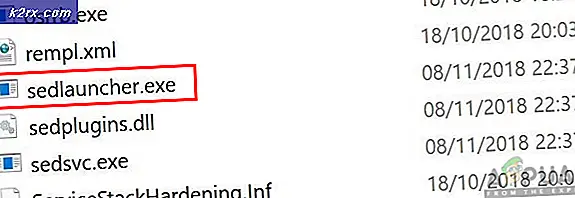Cara Memperbaiki Kesalahan Aktivasi Windows 0xc004f025 'Access Denied'
Beberapa pengguna Windows menghadapi 0xc004f025 Kesalahan Aktivasi (Akses Ditolak) saat mereka mencoba mengaktifkan kunci Lisensi yang valid melalui SLMGR (Alat Manajemen Lisensi Perangkat Lunak). Sebagian besar pengguna yang terpengaruh mengalami masalah ini dengan kunci lisensi yang dikonfirmasi valid.
Jika Anda harus memecahkan masalah kode kesalahan ini, mulailah hanya dengan melihat apakah disertakan Pemecah Masalah Aktivasi tidak mampu memperbaiki masalah secara otomatis. Jika tidak menemukan ketidaksesuaian dengan file aktivasi, pastikan Anda membuka Command Prompt dengan akses admin untuk menghindari masalah izin.
Namun, masalah ini disebabkan oleh masalah ketergantungan mempersenjatai kembali, Anda hanya dapat memperbaikinya dengan menghapus semua ketergantungan yang terkait dengan kunci lisensi Windows yang saat ini aktif. Setelah Anda melakukan ini, coba aktifkan kembali dan lihat apakah masalah telah diperbaiki.
Jika Anda mengalami masalah ini dengan file Lisensi OEM, Anda harus meminta agen Microsoft Live untuk melakukannya migrasi lisensi untukmu. Untuk melakukan ini, Anda dapat menjadwalkan panggilan LANGSUNG atau Anda dapat menghubungi nomor bebas pulsa khusus untuk area lokal Anda.
Metode 1: Menjalankan Pemecah Masalah Aktivasi (khusus Windows 10)
Sebelum Anda mencoba salah satu perbaikan lain di bawah ini, Anda harus mulai dengan menyelidiki apakah sistem operasi Windows 10 Anda sebenarnya tidak mampu memperbaiki masalah secara otomatis. Upaya aktivasi memiliki beberapa penyebab kegagalan dan versi terbaru Windows telah dilengkapi untuk mengatasi masalah ini.
Dalam kasus 0xc004f025error adalah produk sampingan dari beberapa jenis pembatasan lisensi yang diberlakukan secara lokal, Anda harus menjalankan pemecah masalah Aktivasi Windows dan melihat apakah itu mampu memperbaiki masalah secara otomatis.
Utilitas ini berisi pilihan strategi perbaikan untuk masalah paling umum yang mungkin menyebabkan upaya aktivasi gagal.
Penting: Pemecah masalah ini hanya akan berfungsi untuk Windows 10.
Jika skenario ini berlaku, ikuti petunjuk di bawah ini untuk menjalankan pemecah masalah Aktivasi dan lihat apakah berhasil memperbaiki 0xc004f025kesalahan secara otomatis:
- Buka a Lari kotak dialog dengan menekan Tombol Windows + R. Selanjutnya, ketik "Pengaturan-ms: aktivasi"dan tekan Memasukkan untuk membuka Pengaktifan tab dari Pengaturan aplikasi.
- Setelah Anda berada di dalam Pengaktifan tab, pindah ke bagian kanan jendela dan cari Mengaktifkan tombol di bagian bawah layar. Setelah Anda berada di sana, klik Pecahkan masalah tombol.
- Setelah utilitas diluncurkan, tunggu dengan sabar hingga pemindaian awal selesai. Jika berhasil mengidentifikasi masalah aktivasi apa pun, Anda akan diberikan strategi perbaikan. Jika Anda setuju, klik Terapkan perbaikan ini dan tunggu operasi ini selesai.
- Setelah perbaikan berhasil diterapkan, mulai ulang komputer Anda dan lihat apakah proses aktivasi berhasil setelah sistem Anda boot kembali.
Jika Anda masih melihat hal yang sama 0xc004f025kesalahan, pindah ke metode selanjutnya di bawah ini.
Metode 2: Menjalankan CMD dengan Akses Administratif
Salah satu penyebab paling umum yang pada akhirnya akan memicu 0xc004f025kesalahan adalah masalah izin. Upaya aktivasi dan operasi SLMGR, secara umum, akan membutuhkan akses admin agar dapat diselesaikan dengan sukses. Jadi sebelum mencoba perbaikan lainnya, mulailah dengan memastikan bahwa jendela Command Prompt tempat Anda mencoba mengaktifkan kunci Lisensi Windows melalui SLMR memiliki akses admin.
Jika Anda tidak yakin tentang cara melakukannya, ikuti petunjuk di bawah ini untuk menjalankan CMD dengan akses administratif:
- tekan Tombol Windows + R untuk membuka a Lari kotak dialog. Selanjutnya, ketik 'Cmd' di dalam kotak teks dan tekan Ctrl + Shift + Enter untuk membuka prompt CMD yang ditinggikan.
- Saat Anda diminta oleh UAC (Kontrol Akun Pengguna),klik Iya untuk memberi akses admin ke CMD terminal.
- Masukkan perintah yang sama yang sebelumnya menghasilkan 0xc004f025 kesalahan dan lihat apakah masalah telah teratasi.
Jika Anda masih melihat file 0xc004f025 (Akses Ditolak)kesalahan, pindah ke perbaikan potensial berikutnya di bawah ini.
Metode 3: Menghapus Ketergantungan Belakang
Masalah lain yang cukup umum yang mungkin memunculkan kesalahan ini adalah masalah dengan bagaimana OS Anda menyimpan dan mempertahankan ketergantungan yang terkait dengan kunci lisensi Windows yang saat ini aktif. Salah satu alasan yang mungkin menghasilkan file 0xc004f025kesalahan saat Anda mencoba menggunakan SLMGR Utilitas untuk menerapkan kunci lisensi Windows baru dapat berupa sisa file yang dipersenjatai kembali dari kunci lisensi yang lebih lama.
Jika skenario ini berlaku, Anda harus dapat memperbaiki masalah dengan melewatkan pengatur waktu reaktivasi dengan menggunakan Editor Registri untuk melewati Rearm, kemudian menjalankan perintah mempersenjatai kembali dan mengganti nama skrip SLMGR utama untuk memaksa OS Anda membuat contoh baru.
Untuk petunjuk langkah demi langkah dalam menerapkan langkah-langkah yang dijelaskan di atas, lanjutkan ke perbaikan potensial berikutnya:
- tekan Tombol Windows + R untuk membuka a Lari kotak dialog. Selanjutnya, ketik 'Regedit' di dalam kotak teks dan tekan Memasukkan untuk membuka Editor Registri.
catatan: Saat Anda diminta oleh UAC (Kontrol Akun Pengguna), klik Iya untuk memberikan hak administratif.
- Setelah Anda berada di dalam Editor Registri, gunakan bagian kiri untuk menavigasi ke lokasi berikut:
Komputer \ HKEY_LOCAL_MACHINE \ SOFTWARE \ Microsoft \ Windows NT \ CurrentVersion \ SoftwareProtectionPlatform
catatan: Anda dapat menavigasi ke sana secara manual atau Anda dapat menempelkan lokasi langsung ke bilah navigasi dan tekan Memasukkan untuk segera ke sana.
- Setelah Anda tiba di lokasi yang benar, pergilah ke bagian kanan layar dan klik dua kali SkipRearm.
- Selanjutnya, dari Edit DWORD menu yang terkait dengan SkipRearm, mengatur Mendasarkan untuk Heksadesimal dan Data nilai untuk 1 sebelum mengklik Baik untuk menyimpan perubahan.
- Setelah Anda berhasil mengatur nilai SkipRearm, Menutup Editor Registri sama sekali.
- Selanjutnya, tekan Tombol Windows + R untuk membuka a Lari kotak dialog. Selanjutnya, ketik 'Cmd' di dalam kotak teks dan tekan Ctrl + Shift + Enter untuk membuka yang ditinggikan Perintah CMD.
- Saat Anda diminta oleh UAC (Kontrol Akun Pengguna), klik Iya untuk memberikan hak administratif.
- Di dalam prompt CMD yang ditinggikan, ketik perintah berikut dan tekan Memasukkan untuk menjalankannya:
slmgr mempersenjatai kembali
- Tunggu sampai Anda mendapatkan pesan sukses. Operasi ini mungkin memerlukan waktu lebih dari 10 detik dalam beberapa kasus.
- Buka File Explorer (Komputer Saya) dan navigasikan ke lokasi berikut secara manual:
C: \ Windows \ System32
catatan: Jika Anda belum memiliki ekstensi yang terlihat, buka Melihat dan centang kotak yang terkait dengan Item Tersembunyi.
- Setelah masuk, gunakan fungsi pencarian di pojok kanan atas untuk menemukan file slmgr.vbs mengajukan. Ketika Anda berhasil menemukannya, klik kanan di atasnya pilih Ganti nama dan ganti .vbs ekstensi dengan .old. Ini akan memaksa OS Anda untuk mengabaikan file ini dan membuat yang baru dari awal.
- Setelah modifikasi terakhir ini selesai, restart komputer Anda sekali lagi dan lihat apakah Anda dapat mengaktifkan lisensi Windows Anda menggunakan SLMGR utilitas dan lihat apakah Anda masih melihat file 0xc004f025.
Jika masalah yang sama masih terjadi, pindah ke perbaikan potensial berikutnya di bawah ini.
Metode 4: Mendapatkan bantuan dari Agen Microsoft
Jika Anda mencoba mengaktifkan lisensi OEM yang sebelumnya diaktifkan di komputer lain, Anda bisa mendapatkan 0xc004f025kode kesalahan saat mencoba mengaktifkan melalui utilitas SLGMR.
Jika Anda berurusan dengan skenario khusus ini, satu-satunya perbaikan yang memungkinkan Anda untuk memindahkan lisensi OEM ke komputer baru ini adalah menghubungi tim dukungan Microsoft dan meminta mereka untuk mengaktifkan sistem operasi Anda.
Untuk melakukan ini, Anda juga bisa jadwalkan panggilan dengan agen Microsoft Live atau Anda dapat memilih untuk gunakan Nomor Telepon bebas pulsa lokal.
catatan: Perlu diingat bahwa waktu respons sangat bergantung pada wilayah Anda. Terlebih lagi, jika Anda menelepon dalam jangka waktu ketika tidak ada agen yang tersedia, Anda akan menerima panggilan tindak lanjut beberapa jam kemudian.
Ketika Anda akhirnya berhasil berhubungan dengan manusia, Anda akan ditanyai beberapa pertanyaan untuk mengonfirmasi bahwa Anda memang pemilik kunci lisensi tersebut dan Anda mendapatkannya dari vendor dengan hak jual.